
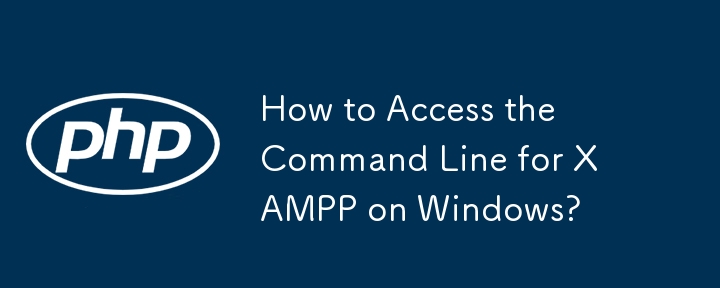
Windows で XAMPP のコマンド ラインにアクセスする
人気の Web 開発パッケージである XAMPP は、Windows 上に統合開発環境を提供します。これには、Apache、MySQL、PHP などの必須コンポーネントが含まれています。ただし、Linux ベースのシステムとは異なり、Windows 上の XAMPP は、これらのコンポーネントのコマンドを実行するためのコマンドライン インターフェイスをネイティブに提供しません。
解決策: 環境変数の変更
Windows で XAMPP のコマンド ラインにアクセスするには、次のパスを PATH 環境変数に追加する必要があります:
;C:\xampp\mysql\bin;C:\xampp\php;
コマンド ラインの使用
環境変数にパスを追加したら、コマンド プロンプト ( CMD) を使用して、PHP および MySQL コマンドを実行します。例:
php phpfile.php
または
mysql -u root -p
注: 変更を有効にするには、コンピューターの再起動が必要な場合があります。
以上がWindows で XAMPP のコマンド ラインにアクセスするにはどうすればよいですか?の詳細内容です。詳細については、PHP 中国語 Web サイトの他の関連記事を参照してください。